Entrada de error en el dispositivo del disco duro, unidad flash o SSD cómo solucionarlo
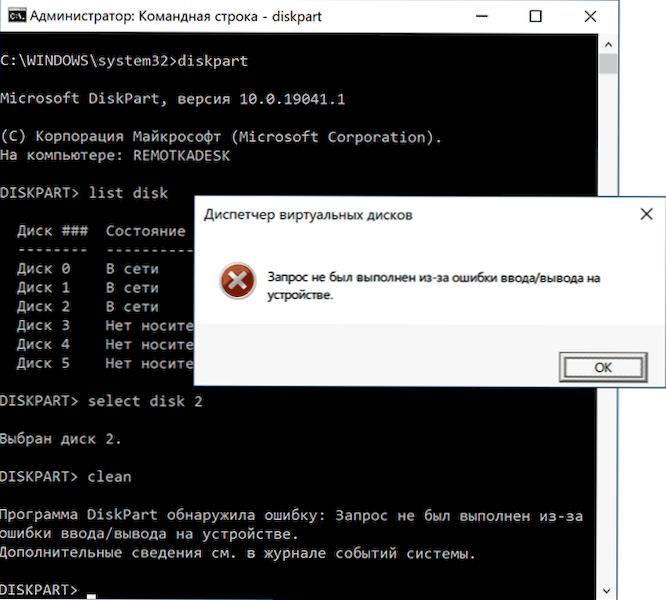
- 2146
- 189
- Beatriz Luna
En caso de ciertas operaciones con un disco duro, unidad flash USB, SSD o tarjeta de memoria, por ejemplo, cuando se trabaja con controles de discos o disco, Windows 10, 8 usuarios.1 o Windows 7 puede encontrar errores "La solicitud no se realizó debido al error de entrada/salida en el dispositivo" o simplemente el "error de entrada" y no siempre está claro qué causó el problema y cómo solucionarlo.
En estas instrucciones, en detalle sobre lo que puede causar el mensaje "La solicitud no se realizó debido al error de entrada/salida en el dispositivo" Para HDD, SSD, unidades flash y tarjetas de memoria y cómo intentar corregir este error.
- Casos simples Errores de ingreso a los métodos de salida y corrección
- Conductores SATA y USB
- Verificar el estado y los errores del disco
- Tiempo de espera de disco en el registro
- Instrucción de video
Casos simples de errores de entrada/salida y métodos de corrección
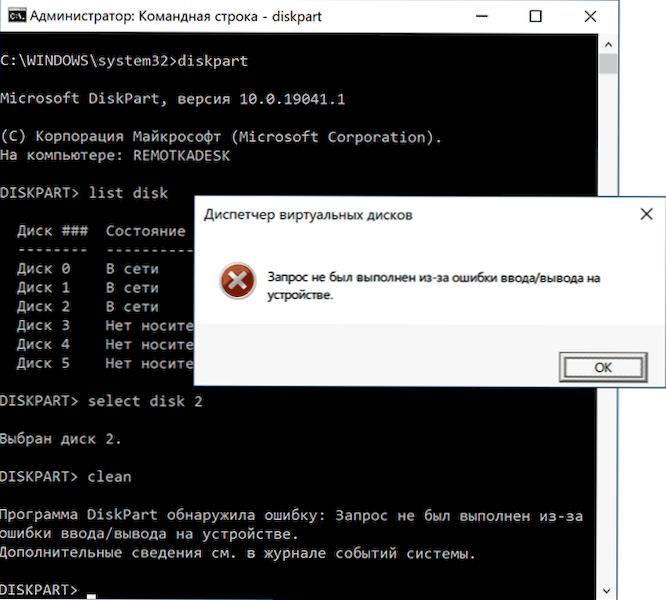
Primero, aproximadamente algunas situaciones frecuentes y muy simples que conducen a la aparición de un error de entrada/salida:
- Si se produce un error cuando las acciones con una tarjeta de memoria SD (o microSD conectada a través del adaptador) o una unidad flash USB, verifique si hay un interruptor de protección de grabación y si está en la prohibición de grabación ("Locust"). La inclusión de dicha protección conduce al error en consideración.

- Si surgen problemas con un disco duro o un SSD conectado a través de una interfaz SATA, intente reconectarse, o es mejor reemplazar el cable SATA. Si no hay cable gratuito, puede intentar conectar temporalmente el disco con un cable desde un dispositivo opcional, por ejemplo, DVD Drive. En ausencia de la posibilidad de verificar otro cable, es aconsejable verificar la conexión de lo disponible por parte de la placa base y el disco en sí.

- Si surge un problema cuando se trabaja con una unidad flash o un disco duro externo, intente usar otros conectores USB, incluidas diferentes versiones: USB 2.0 y 3.0, en el caso de PC - retraso del estuche.
- Tenga en cuenta que la aparición de un error de entrada/salida al conectar un disco duro externo a través de USB puede indicar una falta de energía (debido al desgaste de una fuente de alimentación de la computadora o cuando se usa en una computadora portátil cuando se trabaja desde una batería).
- Si aparece un error después de encender una computadora o computadora portátil, pero desaparece después de reiniciar, desconecte el inicio rápido de Windows 10 (adecuado para 8.1).
- Algunos usuarios informan que fueron ayudados por un cambio de carta de disco, sobre esto: cómo cambiar la letra de la letra o la unidad flash en Windows.
Además, si existe tal oportunidad, verifique cómo se comporta el mismo disco en otra computadora o computadora portátil: si hay el mismo error, podemos suponer que el caso está en la unidad en sí, si funciona correctamente; el problema es en los sistemas o equipos de nivel de una computadora problemática.
Y un punto más separado: para el caso del error, “la solicitud no se realizó debido al error de entrada/salida en el dispositivo“ Cuando se trabaja con una unidad flash USB, le recomiendo que se familiarice con los métodos de las instrucciones de la unidad flash que el disco está protegido de la grabación.
Conductores SATA y USB
A veces, el problema puede ser causado por el hecho de que los sistemas no están instalados en el sistema para el sistema actual para trabajar con dispositivos SATA o USB. En lugar de ellos, controladores compatibles instalados automáticamente por Windows.
Compruebe si hay controladores AHCI/RAID y USB en el sitio web oficial de su computadora portátil o PC de placa base (a saber, para el modelo de su dispositivo). También tiene sentido descargar e instalar controladores de chipset. Al mismo tiempo, tenga en cuenta que incluso si Windows 10 está instalado en su computadora, y los controladores están disponibles en el sitio solo para versiones anteriores del sistema operativo, por regla general, se pueden instalar de forma segura y funcionarán correctamente.
Verificar el estado y los errores del disco
Si el disco del problema es visible en el sistema y la letra se le asigna, intente realizar una verificación de disco simple para obtener errores:
- Iniciar la línea de comando en nombre del administrador. En Windows 10, esto se puede hacer introduciendo una "línea de comando" en la búsqueda en la barra de tareas y haciendo clic en el elemento del menú correspondiente. Otras formas de iniciar la línea de comando desde el administrador.
- Ingrese el comando reemplazando la letra D por su cuenta (atención: para un disco duro, el proceso puede llevar varias horas, no se lance en una computadora portátil que funcione desde la batería)
Chkdsk d: /f /r /x
Y haga clic en Entrar. - Espere el final del cheque.
Tenga en cuenta que verificar con serios problemas con un disco o protección contra una grabación puede no comenzar.
Para HDD y SSD, también vale la pena verificar el estado S.METRO.A.Riñonal.T. Uso de estos programas apropiados, por ejemplo, CrystalDiskinfo.
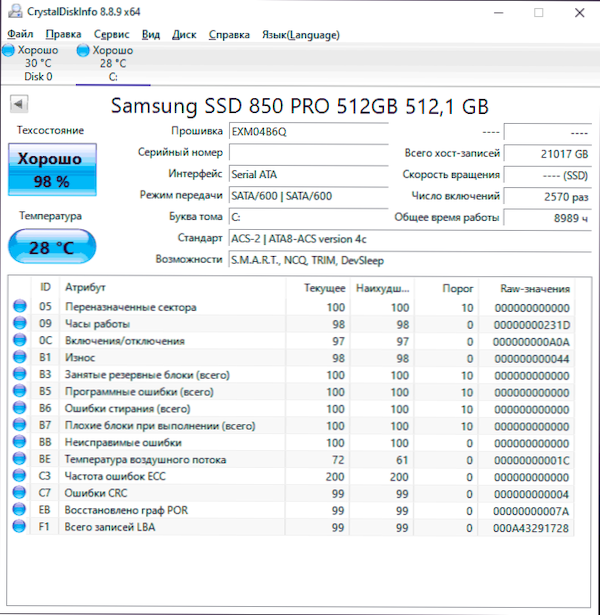
Preste especial atención a las lecturas de los siguientes atributos (algunos de ellos pueden estar ausentes para su disco): 05, 0a, C4, C5, C6, C7. La liberación de estos y otros parámetros más allá del marco de los valores "saludables" le indicará que el error probablemente sea causado por la condición técnica del disco.
Configuración del tiempo de espera para la respuesta del disco en el registro
Este elemento puede ser relevante para discos duros conectados tanto internos como externos, especialmente para aquellos que a veces entran en modo de suspensión.
Hay un parámetro en el registro de Windows, que es responsable de qué tiempo debe esperar una respuesta de los discos y, si se ha alcanzado el límite, puede obtener un mensaje de error de entrada/salida. El valor del parámetro se puede cambiar:
- Presione las teclas Win+R En el teclado, ingrese Regedit y haga clic en Enter, el editor de registro se abrirá.
- Ir a la sección de registro
HKEY_LOCAL_MACHINE \ SYSTEM \ CurrentRolset \ Services \ Disk
- Presta atención al valor del parámetro Valiente por tiempo En el panel correcto del editor de registro. Al presionarlo dos veces y elegir un rendimiento decimal, puede establecer el valor de la espera en segundos.

Al finalizar, guarde los cambios realizados, cierre el editor de registro y reinicie la computadora, y luego verifique si el error se guarda.
Instrucción de video
Si la unidad de disco o flash informa los errores de ingresar la salida en cualquier computadora o computadora portátil, mientras que los contactos en la unidad están en orden (no oxidado y no dañado), existe una alta probabilidad de que esté tratando con el mal funcionamiento de su hardware de su HDD, SSD o USB Drive, y ,,,,,,,,,,,,,,,,,,,,, Ky Quizás el mejor enfoque será su reemplazo.

